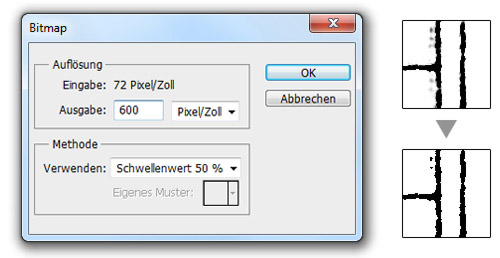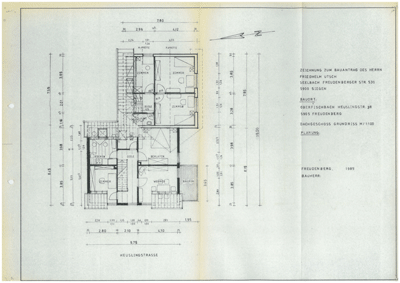
Dieses bestimmte Dokumente (ein Grundrissplan von meinem Haus) muss jedoch klar und deutlich lesbar sein und für die Zukunft digitalisiert. Zu diesem Zweck wollte ich die Hintergrundfarbe mit störenden Flecken aus dem Dokument entfernen. Was ist der beste Weg dies anzugehen? Glücklicherweise wusste mein Kollege Sascha genau, was zu tun ist und ich werde diesen uralten (aber sehr hilfreichen) Photoshop-Trick – der von Generation zu Generation weitergegeben wird – mit Euch teilen.
Schritt 1: Scannt das Dokument ein
Schritt 2: Öffnet die gescannte Datei in Photoshop
Schritt 3: Tonwerte korrifieren
Klickt unterhalb der Ebenenpalette auf das schwarz/weiße Kreissymbol um eine neue Füll- oder Einstellungsebene hinzuzufügen. In dem sich öffnenden Menü wählt den Punkt Tonwertkorrektur aus. Mit der Pegel-/Niveauanpassung in der Einstellungsebene versuchen wir nun den Großteil des Hintergrundrauschens zu entfernen.
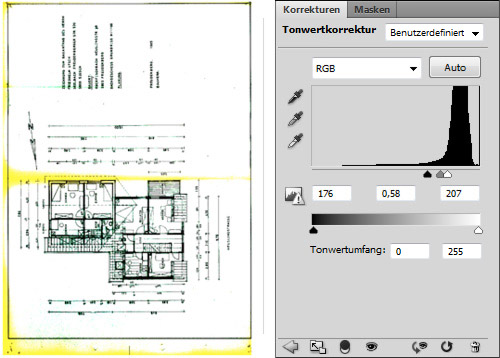
In der Einstellungspalette findet Ihr drei Pfeile, welche wir nun benutzen werden, um den Schwarzanteil des Textes und der Zeichnungen zu erhöhen, die meisten Hintergrundfarben herauszufiltern und schließlich einen weißen Hintergrund zu erzielen. Der weiße Pfeil auf der rechten Seite entfernt die helleren Bereiche, während der dunkle Pfeil auf der linken Seite mehr Kontrast hinzufügt. Der mittlere Pfeil verschiebt die beiden Bereiche, um die Einstellung zu optimieren. Keine Sorge, falls Ihr so (noch) nicht alle Hintergrundfarben entfernen könnt.
In der Einstellungspalette findet Ihr drei Pfeile, welche wir nun benutzen werden, um den Schwarzanteil des Textes und der Zeichnungen zu erhöhen, die meisten Hintergrundfarben herauszufiltern und schließlich einen weißen Hintergrund zu erzielen. Der weiße Pfeil auf der rechten Seite entfernt die helleren Bereiche, während der dunkle Pfeil auf der linken Seite mehr Kontrast hinzufügt. Der mittlere Pfeil verschiebt die beiden Bereiche, um die Einstellung zu optimieren. Keine Sorge, falls Ihr so (noch) nicht alle Hintergrundfarben entfernen könnt.